Digikam/AspectRatios/uk: Difference between revisions
Created page with "Крім того, у вікні є пункт компонування за правилом «золотого» перерізу. Докладніше про цей різно..." |
Created page with "У вікні також є пункт нетипового співвідношення розмірів, отже ви можете вибрати будь-яке співві..." |
||
| Line 25: | Line 25: | ||
Крім того, у вікні є пункт компонування за правилом «золотого» перерізу. Докладніше про цей різновид компонування можна дізнатися з [http://docs.kde.org/development/uk/extragear-graphics/digikam/photographic-editing.html підручника з digiKam]. <ref name="Golden Ratio">Додаткові дані щодо «золотого» перерізу можна знайти [http://www.mathsisfun.com/numbers/golden-ratio.html тут]</ref> | Крім того, у вікні є пункт компонування за правилом «золотого» перерізу. Докладніше про цей різновид компонування можна дізнатися з [http://docs.kde.org/development/uk/extragear-graphics/digikam/photographic-editing.html підручника з digiKam]. <ref name="Golden Ratio">Додаткові дані щодо «золотого» перерізу можна знайти [http://www.mathsisfun.com/numbers/golden-ratio.html тут]</ref> | ||
У вікні також є пункт нетипового співвідношення розмірів, отже ви можете вибрати будь-яке співвідношення, яке вам подобається. | |||
After choosing an aspect ratio hold the tiny square that you see on the edges of the highlighted area and move to the area of the image that you want to crop any area you select will have the aspect that you specified. | After choosing an aspect ratio hold the tiny square that you see on the edges of the highlighted area and move to the area of the image that you want to crop any area you select will have the aspect that you specified. | ||
Revision as of 16:24, 22 February 2011
Зміна співвідношення розмірів зображення у digiKam
Створено на основі запису у блозі Мохамеда Маліка (Mohamed Malik) 21 лютого 2011 року
Зображення зазвичай показують у певному співвідношенні ширини до висоти. За допомогою digiKam змінити ці співвідношення дуже просто. Цей інструмент буде корисний під час створення шпалер і зображень з певним співвідношенням розмірів. За його допомогою можна створювати набори шпалер для kde-look.
Нижче наведено настанови з обробки фотографій.
Виберіть зображення і натисніть клавішу F4 або наведіть вказівник миші на зображення і клацніть правою кнопкою, а потім виберіть пункт . У вікні редактора скористайтеся пунктом меню . Буде відкрито вікно, подібне до наведеного нижче.
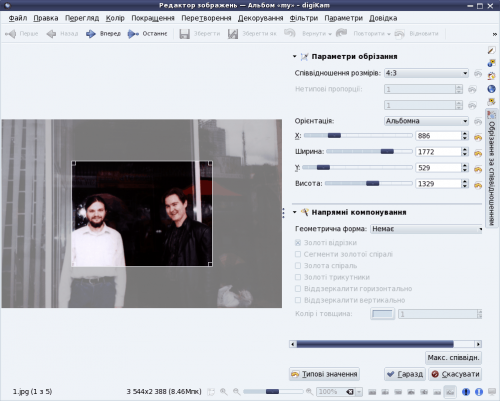
У вікні передбачено декілька типових співвідношень розмірів:
- 1:1
- 3:2
- 4:3
- 5:4
- 7:5
- 10:7 і 5:8
Крім того, у вікні є пункт компонування за правилом «золотого» перерізу. Докладніше про цей різновид компонування можна дізнатися з підручника з digiKam. [1]
У вікні також є пункт нетипового співвідношення розмірів, отже ви можете вибрати будь-яке співвідношення, яке вам подобається.
After choosing an aspect ratio hold the tiny square that you see on the edges of the highlighted area and move to the area of the image that you want to crop any area you select will have the aspect that you specified.
